Farklı çevrimiçi mağazalardan oyun satın aldığımızda karşılaştığımız ana dezavantajlardan biri, DRM. Kopyalama önleme sistemleri o kadar kötüye kullanılıyor ki oyunların FPS kaybetmesine, sorun yaşamasına ve hatta bazı durumlarda çalışmamasına neden oluyor. Bu nedenle, sadece DRM'siz oyunları satın almamıza izin veren bir mağazaya sahip olmak, özgürlük arayanlar için harika bir haber. Ve bu mağaza Gog.
GOG olarak da bilinir İyi Eski Oyunlar , CD Projekt (The Witcher, Cyberpunk 2077, vb.) tarafından oluşturulan ve çoğu birkaç yıl arkada olan çok sayıda oyun satın alabileceğimiz çevrimiçi video oyun mağazasıdır. (yeni oyunlar da bulabilsek de) ortak bir özelliğe sahip: oyunlarda herhangi bir DRM türü olmaması.
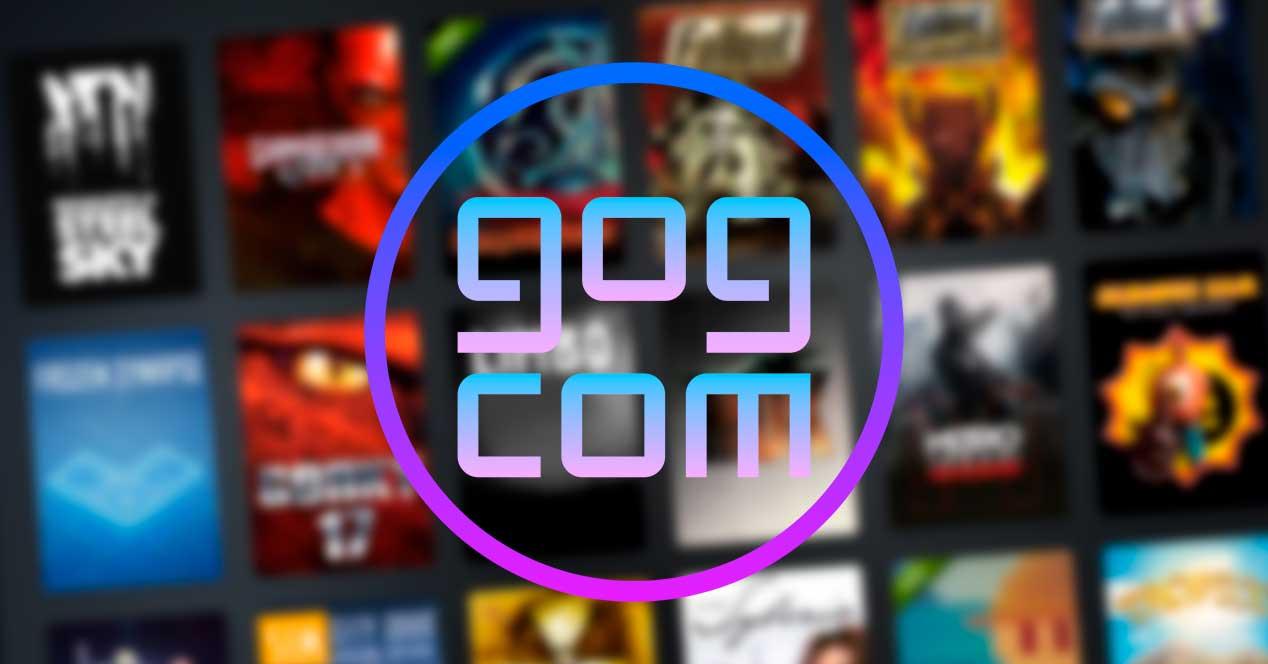
Bu mağaza benzer şekilde çalışır Steamveya Epic Store. Ondan oyunları satın alabiliriz, ancak indirip oynayabilmek için kendi oyun istemcisini kullanmamız gerekecek: GOG Galaxy .
GOG Galaxy - hepsi bir arada istemcide
GOG Galaxy, bu platformda satın aldığımız dijital oyunları indirip çalıştırmamızı sağlayan resmi GOG programıdır. Ek olarak, GOG Galaxy 2.0 sadece bu platformun resmi istemcisi değil, aynı zamanda diğer mağazalara (Steam, uPlay, Origin, Epic Games Store vb.) Giriş yapmamıza izin veriyor, böylece tüm oyunlarımızı merkezileştirebiliyoruz. birçok bağımsız istemciye sahip olmak yerine tek bir program içinde.
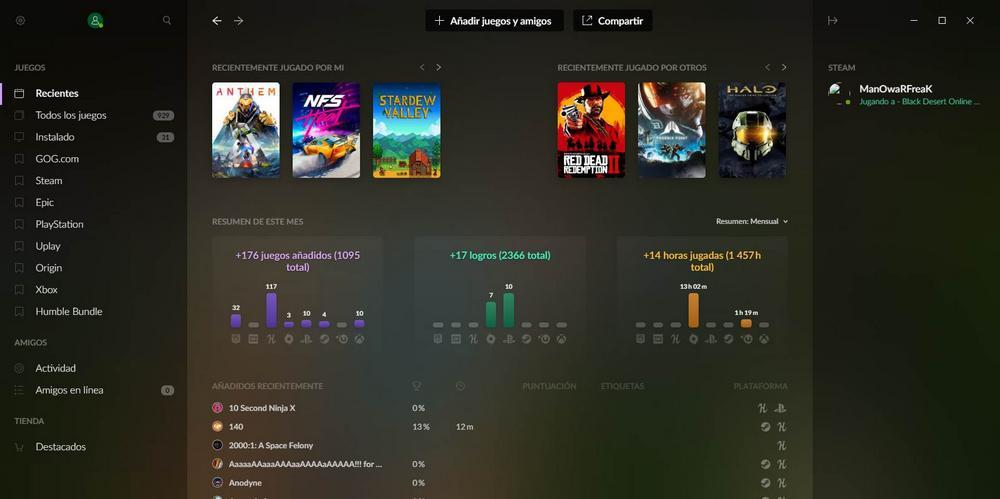
Her oyun kendi platformuna bağlı olsa da, GOG'u hem indirmek hem de oynamak (ilgili istemciyi başlattıktan sonra) ve hatta tüm istatistikleri ve kupaları görmek için kullanabiliriz. Aşağıda bunun nasıl yapıldığını ve bu platformdan oyunları indirmenin tüm yönlerini nasıl kontrol edebileceğimizi açıklıyoruz.
Henüz GOG'u indirmediyseniz, indirebilirsiniz buradan .
GOG oyun indirmelerini kontrol edin
GOG oyun indirme ve yükleme seçenekleri, Ayarlar menü . Buna ulaşmak için yapmamız gereken, program penceresinin sol üst kısmındaki dişli simgesine tıklamak.
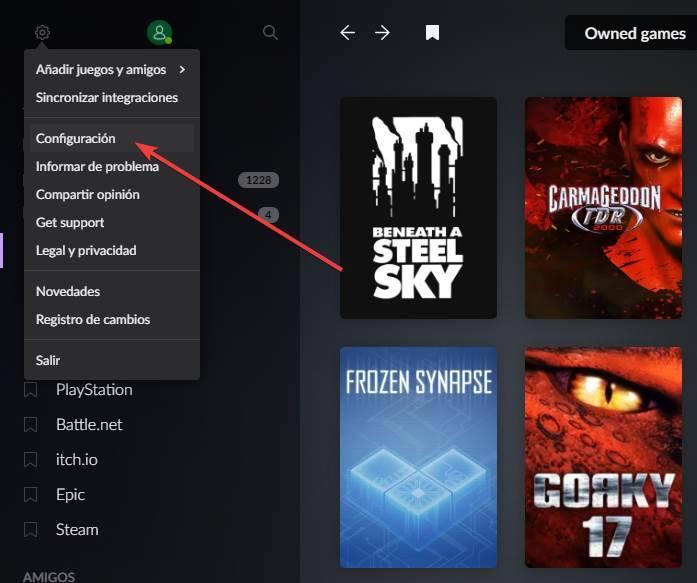
Program yapılandırma penceresinde, yapmamız gereken şey " Yükleme, güncelleme Bu işlem için farklı özelleştirme seçeneklerini görmek için ”bölümüne bakın.
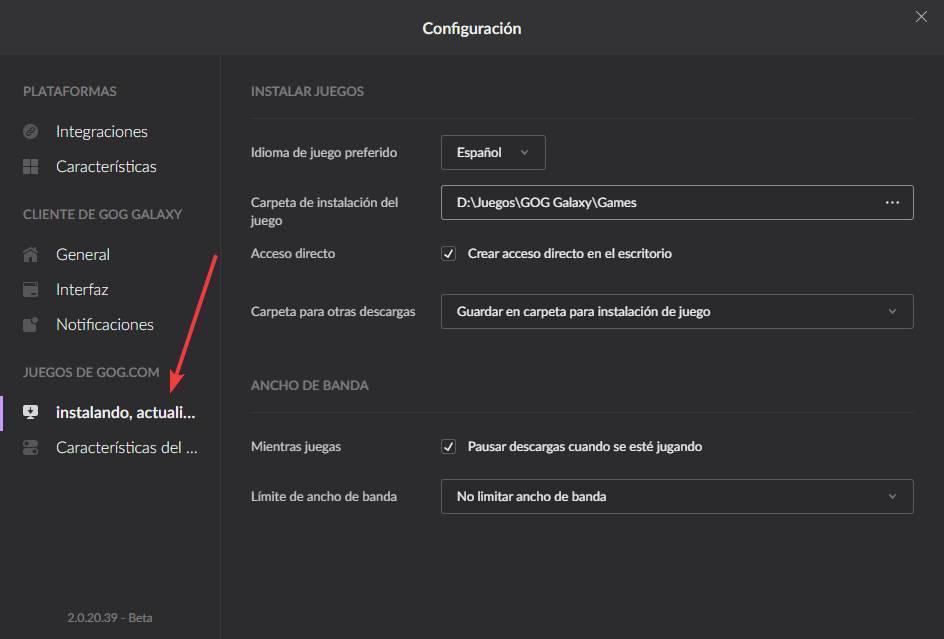
Oyunları nereye kuracağınızı seçin
” Oyun yükleyin ”Bölümü, GOG'dan indirdiğimiz oyunların nereye kurulmasını ve bunu nasıl yapmak istediğimizi seçmemizi sağlayacak bölümdür.
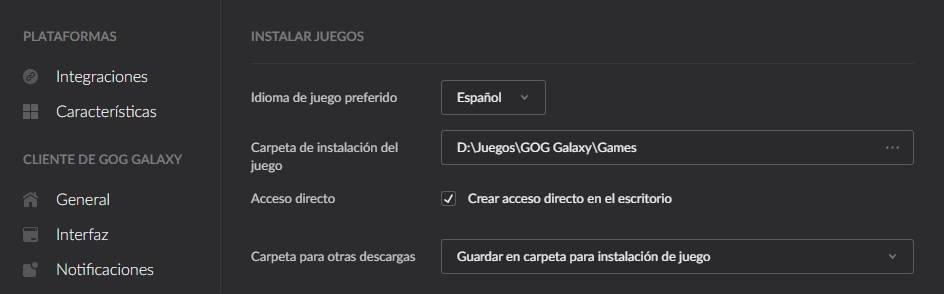
Yapabileceğimiz ilk şey, oyunlar için varsayılan olarak istediğimiz dili seçmektir. Bu dil, mevcut olduğunda tüm oyunlarda varsayılan olarak indirilen ve etkinleştirilen dil olacaktır. Oyun dilimize çevrilmezse, varsayılan olarak İngilizce olarak görünecektir.
Ayrıca oyun kurulum klasörünü seçebileceğimiz bir bölüm bulacağız. Varsayılan olarak, hepsi istemciyi yüklediğimiz dizindeki Oyunlar adlı bir klasöre indirilecek ve yüklenecektir. Ayrıca oyunların masaüstünde kendi kısayollarını oluşturmasını isteyip istemediğimizi de seçebiliriz.
Son olarak, oyunlarla ilgili olabilecek diğer indirmeleri (örneğin, kılavuzlar veya sanat kitapları) nereye kaydedeceğimizi de seçebileceğiz. Varsayılan olarak, oyunun kendi klasörüne kaydedilecekler, ancak istersek yolu değiştirebiliriz.
GOG oyunlarının indirme hızını ayarlayın
Yapılandırabileceğimiz hız ve indirme seçenekleri " Bant genişliği Alt kısımdaki ”bölümü.
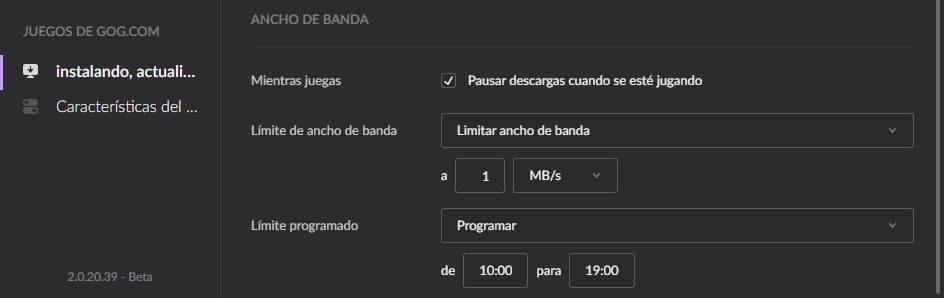
The GOG Galaxy istemcisi programda sınırlamak istediğimiz indirme hızını seçmemize izin verecektir. Aktif hale getirirsek istediğimiz birimlerde istediğimiz limiti kurabileceğiz. Örneğin, hem indirmelerin hem de oyun güncellemelerinin bu hız sınırından fazlasını kullanmasını önlemek için bunu 10 MB / sn (100 Mbps) ile sınırlayabiliriz.
Bu sınırı belirli bir saat aralığıyla programlamak isteyip istemediğimizi de seçebileceğiz. Bu, örneğin, sınırın yalnızca çalışma saatlerimiz için geçerli olmasını istiyorsak, ancak geri kalan zamanlarda programın sınırlı olmasını istemiyorsak yararlıdır.
Elbette, diğer müşteriler gibi, oyun oynarken indirmeleri duraklatmamıza izin verecek bir seçenek de bulacağız. Bu şekilde daha fazla FPS elde etmek için bant genişliği ve diskten tasarruf edebiliriz.
Bir GOG oyunu indirin
Bu platformdan bir oyun indirmek için tek yapmamız gereken oyunu GOG kütüphanesi . Oyunu bulduğumuzda, dosyasının en üstünde adlı bir düğme göreceğiz. "Yüklemek". Üzerine tıklarsak, kurulumla ilgili bir dizi seçenek ve parametre görebiliriz. Örneğin, bu belirli oyunu nereye yükleyeceğimizi ve onu indirmek istediğimiz dili seçebileceğiz. Doğrudan erişim isteyip istemediğimizi ve oyunu her zaman güncel tutmak isteyip istemediğimizi de seçebiliriz.
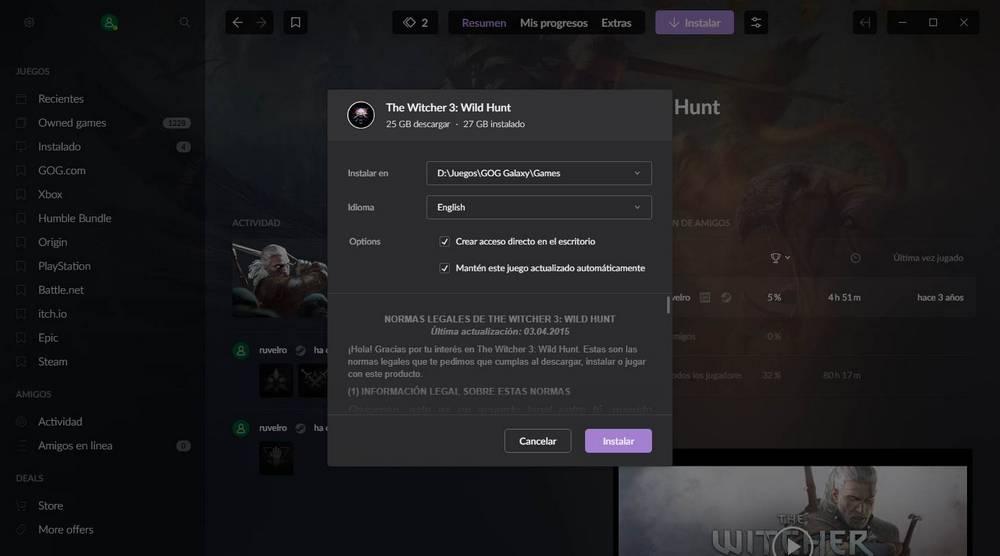
Ek olarak, oyunun yükle düğmesinin yanında bir "Ekstralar" düğmesi bulacağız. Oradan, oyunun her bir öğesinin ayrı ayrı indirmelerine erişebileceğiz. Örneğin, temel oyunu, güncellemeleri ve hatta oyun kaynaklarının veya dillerin her birini ayrı ayrı indirebiliriz.
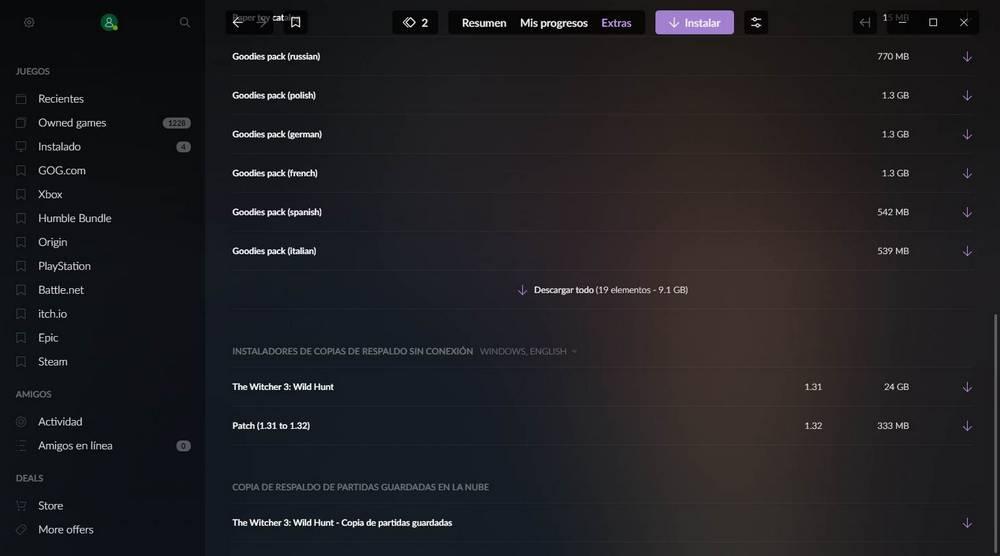
Oyun yüklendikten sonra, GOG'dan kurulumu yapılandırıp yönetebileceğiz. Örneğin, dili değiştirebilir, oyunun beta sürümüne kaydolabilir ve hatta kayıtlı oyunların senkronizasyonu veya Galaxy kaplama paneli gibi özel özellikleri etkinleştirebiliriz.
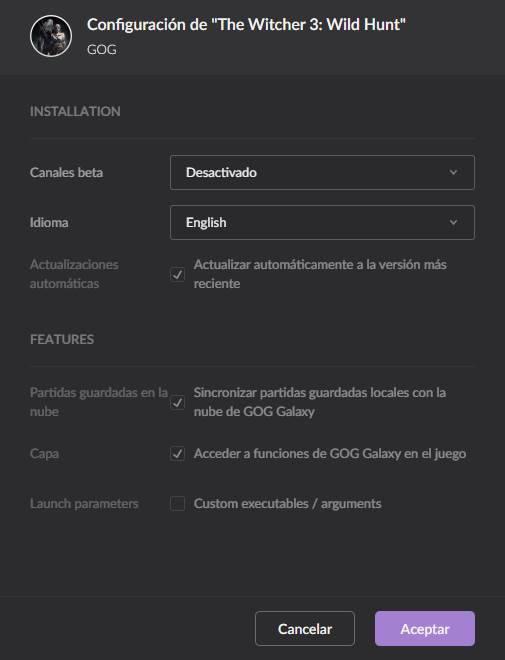
Oyunu kaldır
Oyundan sıkıldığımızda, yer açmak için onu kaldırabiliriz. Bulutta kayıtlı oyunların senkronizasyonunu etkinleştirdiysek, oyunu yeniden yüklemeye karar verirsek daha sonra kullanabilmek için depolanacaklar.
Bir oyunu kaldırmak için, herhangi bir programı kaldırmakla aynı adımları izlemeliyiz. Yani, biz gideceğiz Ayarlar> Windows 10 Uygulamalar bölümü ve PC'de yüklü uygulamalar listesinde oyunu arayın. Oradan, oyunu kaldırmak ve alanı boşaltmak için olağan adımları uygulayacağız.